YoRuMSuZ
Biz işimize bakalım...
Programlarınızı kendiniz yazıyorsunuz ya da elinizdeki dosyaları kurulum haline getirmek istiyorsunuz. (Örneğin bir PowerPoint sunusu, hazrıladığınız dokümanlar vs)
Programlarınızı Setup haline getirmek istemez misiniz?
Burada anlatılanlarla artık siz de istediğiniz şekilde Setup programları yapabileceksiniz.
Yukardaki linklerden her iki dosyanın son versiyonlarını çekin ve Önce Innosetup, sonra da IsTool u kurun.
Ayrıca Türkçe desteği de var.
Yukardaki adresten isterseniz dil dosyasını çekip Program Files > InnoSetup klasöründeki Default.isl dosyası ile aynı isim olacak şekilde değiştirirseniz hazırladığını kurulum programlarınız Türkçe olacaktır. (*.isl dosyası programın kendisini değil hazırlayacağınız kurulumu Türkçe'ye çevirecektir)
Ben her iki programnın 5.1.5 versiyonuna kullandım. Her iki Programın da kurulmuş olduğunu varsayıyorum. (Önce InoSetup, Sonra Istool)
(Kendi programlarımdan birinin kurlumunu örnek olarak gösteriyorum. Siz istediğiniz dosyalarla çalışabilirsiniz.)
IsTool' başlatıyoruz. Karşımızda boş bir pencere geliyor.

File > New (Ctrl + N) yolunu izliyoruz karşımıza aşağıdaki pencere geliyor.
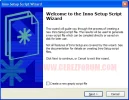
Next' e tıklıyoruz.
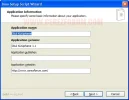
Üstteki resimde
1. Kutucuğa Programımızın adı,
2. kutucuğa Program adı ile birlikte Versiyonu
3. 4. Kutucuklar ise tamamen isteğe bağlı olacak şekilde doldurup
Next butonuna basıyoruz.
Karşımıza aşağıdaki pencere gelecek. En üstte Programımızın kurulacağı dizin yazıyor. Ben genellikle Program Files klasörünü tercih ettiğim için bu bölümü aynen geçiyorum.
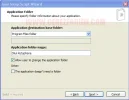
Next'e tıklıyoruz. En Önemli Bölüme Geldik. Bu pencerede *.exe dosyamızı ve exe'mizin kullanacağı diğer dosyaları seçiyoruz.
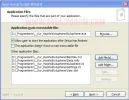
Üsttki şekilde Browse butonu ile exe'mizi gösteriyoruz.
Add File(s) butonu ile Exe'nin kullanacağı dosyları seçiyoruz. (varsa) Kaç tane ise hepsini altta görülen bölüme atıyoruz. (Exe hariç. Exe için zaten yukardaki kısmda yolu gösterdik)
Next diyoruz. Buradaki bölüm çok önemli değil. Başlat > Programlar bölümünde Hangi başlıkların olacağını (uninstal seçeneği gibi), Hızlı başlat ve masasütünde görünüp görünmeyeceğini belirleyebiliriz.
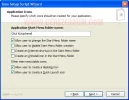
Ben masaüstünde ve Hızlı Başlat bölümünde görünecek şekilde ayarladım bu örnekte.
Next diyerek aşağıdaki pencereye ulaşıyoruz.
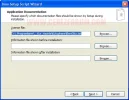
Yukarıda gördüğünüz pencerede isteğe bağlı olarak;
1. Kutucukta eğer kurulum sırasındagöstermek isteğimiz açıklamalar, lisans varsa,
2. Kutucukta kurlum öncesinde,
3. Kutucukta kurulum sonrası müşteriye göstermek istediğimiz bir metin vs varsa yolunu gösteriyoruz. Ben sadece kurulum sırasında BeniOku.txt yi gösteriyorum. Bu bölüm tamamen boş bırakılabilir.
Next diyoruz. Kaşımıza Dil seçenekleri geliyor. İstediğiniz kadar dil seçeneği yapabileceğiniz gibi olduğu gibi bırakabilirsiniz. Eğer Default.isl dosyasını Türkçe ile değiştirdiyseniz zaten kurulum Türkçe olacaktır. Bir kaç dil'de seçebilirsiniz. Bu durumda kurulumun başında kullanıcı dil seçebilecektir. (aşağıdaki resim)

Next'e tıklıyoruz. Bu bölümde kurulum dosyamızla ilgili ayarlarımızı yapıyoruz.
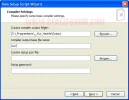
1. Kutucukta Setup Dosyamızın hangi klasörde yer almasını istiyorsak belirliyoruz.
2. Kutucukta Setup dosyamızın adını belirliyoruz.
3. Kutucukta Program için özel bir *.ico uzantılı ikon kullanmak istiyorsak yolunu gösteriyoruz.
4. Kutucukta eğer Setup'a şifre koymak istiyorsak yazıyoruz. Ben resimdeki gibi bıraktım.
Next diyoruz. Gelen pencereden Finish Butonuna tıkladığımızda karşımıza aşağıdaki pencere gelecek. Burada bir kaç ayar yapmamız gerekecek.
Not: Son sürümde bu aşamadan sonraki ayarları yapmanız gerekmiyor. Direkt Compile işlemi yapabilirsiniz.

Soldaki Icons menüsüne tıklayalım. Sağda görülen dosyalarımıza tek tek tıklayarak (çift tıkla) Çıkan pencereden (Icon sekmesinde) Working dir. bölümündeki açılır pencereyi seçerek {app} seçiyoruz. Bu işlemi bütün görülen dosyalarımıza yapalım. (Aşağıdaki resim)

Artık programımız hazır. Aşağıdakişekilde görüldüğü gibi son ayarlarımızı da yapalım.

Yukardaki pencerede
1 numara ile gösterilmiş kaydet butonuna tıklayarak projemizi kaydediyoruz. (Daha sonra üzerinde değişiklik yapmak üzere isteğe bağlı)
2 numara ile gösterilmiş butona (setup compile) tıklayarak kurulum olayını bitiriyoruz.
3 numara ile gösterilmiş buton ise kurulum dosyasını çalıştırmak içindir.
Daha önce Setup dosyasının yolunu ve adını belirtmiştik. Artık belirlediğimiz klasörde belirlediğimiz isimde kurulum dosyamız hazır. İstediğiniz gibi kullanabilirsiniz.
Kolay gelsin. Program alıntı değildir. CerezForum için hazırlanmıştır.
Programlarınızı Setup haline getirmek istemez misiniz?
Burada anlatılanlarla artık siz de istediğiniz şekilde Setup programları yapabileceksiniz.
Bağlantıyı görüntüleme izniniz yok, görüntülemek için:
Giriş yapın veya üye olun.
Bağlantıyı görüntüleme izniniz yok, görüntülemek için:
Giriş yapın veya üye olun.
Yukardaki linklerden her iki dosyanın son versiyonlarını çekin ve Önce Innosetup, sonra da IsTool u kurun.
Ayrıca Türkçe desteği de var.
Bağlantıyı görüntüleme izniniz yok, görüntülemek için:
Giriş yapın veya üye olun.
Yukardaki adresten isterseniz dil dosyasını çekip Program Files > InnoSetup klasöründeki Default.isl dosyası ile aynı isim olacak şekilde değiştirirseniz hazırladığını kurulum programlarınız Türkçe olacaktır. (*.isl dosyası programın kendisini değil hazırlayacağınız kurulumu Türkçe'ye çevirecektir)
--------- Kurulum Hazırlama Anlatımı ---------
Ben her iki programnın 5.1.5 versiyonuna kullandım. Her iki Programın da kurulmuş olduğunu varsayıyorum. (Önce InoSetup, Sonra Istool)
(Kendi programlarımdan birinin kurlumunu örnek olarak gösteriyorum. Siz istediğiniz dosyalarla çalışabilirsiniz.)
IsTool' başlatıyoruz. Karşımızda boş bir pencere geliyor.

File > New (Ctrl + N) yolunu izliyoruz karşımıza aşağıdaki pencere geliyor.
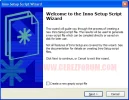
Next' e tıklıyoruz.
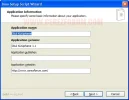
Üstteki resimde
1. Kutucuğa Programımızın adı,
2. kutucuğa Program adı ile birlikte Versiyonu
3. 4. Kutucuklar ise tamamen isteğe bağlı olacak şekilde doldurup
Next butonuna basıyoruz.
Karşımıza aşağıdaki pencere gelecek. En üstte Programımızın kurulacağı dizin yazıyor. Ben genellikle Program Files klasörünü tercih ettiğim için bu bölümü aynen geçiyorum.
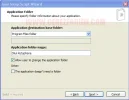
Next'e tıklıyoruz. En Önemli Bölüme Geldik. Bu pencerede *.exe dosyamızı ve exe'mizin kullanacağı diğer dosyaları seçiyoruz.
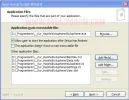
Üsttki şekilde Browse butonu ile exe'mizi gösteriyoruz.
Add File(s) butonu ile Exe'nin kullanacağı dosyları seçiyoruz. (varsa) Kaç tane ise hepsini altta görülen bölüme atıyoruz. (Exe hariç. Exe için zaten yukardaki kısmda yolu gösterdik)
Next diyoruz. Buradaki bölüm çok önemli değil. Başlat > Programlar bölümünde Hangi başlıkların olacağını (uninstal seçeneği gibi), Hızlı başlat ve masasütünde görünüp görünmeyeceğini belirleyebiliriz.
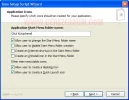
Ben masaüstünde ve Hızlı Başlat bölümünde görünecek şekilde ayarladım bu örnekte.
Next diyerek aşağıdaki pencereye ulaşıyoruz.
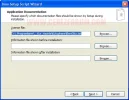
Yukarıda gördüğünüz pencerede isteğe bağlı olarak;
1. Kutucukta eğer kurulum sırasındagöstermek isteğimiz açıklamalar, lisans varsa,
2. Kutucukta kurlum öncesinde,
3. Kutucukta kurulum sonrası müşteriye göstermek istediğimiz bir metin vs varsa yolunu gösteriyoruz. Ben sadece kurulum sırasında BeniOku.txt yi gösteriyorum. Bu bölüm tamamen boş bırakılabilir.
Next diyoruz. Kaşımıza Dil seçenekleri geliyor. İstediğiniz kadar dil seçeneği yapabileceğiniz gibi olduğu gibi bırakabilirsiniz. Eğer Default.isl dosyasını Türkçe ile değiştirdiyseniz zaten kurulum Türkçe olacaktır. Bir kaç dil'de seçebilirsiniz. Bu durumda kurulumun başında kullanıcı dil seçebilecektir. (aşağıdaki resim)

Next'e tıklıyoruz. Bu bölümde kurulum dosyamızla ilgili ayarlarımızı yapıyoruz.
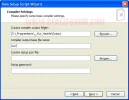
1. Kutucukta Setup Dosyamızın hangi klasörde yer almasını istiyorsak belirliyoruz.
2. Kutucukta Setup dosyamızın adını belirliyoruz.
3. Kutucukta Program için özel bir *.ico uzantılı ikon kullanmak istiyorsak yolunu gösteriyoruz.
4. Kutucukta eğer Setup'a şifre koymak istiyorsak yazıyoruz. Ben resimdeki gibi bıraktım.
Next diyoruz. Gelen pencereden Finish Butonuna tıkladığımızda karşımıza aşağıdaki pencere gelecek. Burada bir kaç ayar yapmamız gerekecek.
Not: Son sürümde bu aşamadan sonraki ayarları yapmanız gerekmiyor. Direkt Compile işlemi yapabilirsiniz.

Soldaki Icons menüsüne tıklayalım. Sağda görülen dosyalarımıza tek tek tıklayarak (çift tıkla) Çıkan pencereden (Icon sekmesinde) Working dir. bölümündeki açılır pencereyi seçerek {app} seçiyoruz. Bu işlemi bütün görülen dosyalarımıza yapalım. (Aşağıdaki resim)

Artık programımız hazır. Aşağıdakişekilde görüldüğü gibi son ayarlarımızı da yapalım.

Yukardaki pencerede
1 numara ile gösterilmiş kaydet butonuna tıklayarak projemizi kaydediyoruz. (Daha sonra üzerinde değişiklik yapmak üzere isteğe bağlı)
2 numara ile gösterilmiş butona (setup compile) tıklayarak kurulum olayını bitiriyoruz.
3 numara ile gösterilmiş buton ise kurulum dosyasını çalıştırmak içindir.
Daha önce Setup dosyasının yolunu ve adını belirtmiştik. Artık belirlediğimiz klasörde belirlediğimiz isimde kurulum dosyamız hazır. İstediğiniz gibi kullanabilirsiniz.
Kolay gelsin. Program alıntı değildir. CerezForum için hazırlanmıştır.